网线宽带怎么连接 插上网线如何连接网络
更新时间:2023-12-22 17:09:25作者:xtliu
在当今数字化的时代,无论是工作、学习还是娱乐,网络已经成为我们生活中不可或缺的一部分,而要想连接网络,一个不可或缺的步骤就是正确地连接网线宽带。网线宽带连接的正确与否,直接决定了我们能否顺畅地上网、享受网络带来的种种便利。插上网线如何连接网络呢?今天就让我们一起来了解一下。
具体步骤:
1.首先,将网络端口(交换机或路由器)引出的网线连接至电脑主机。

2.点击电脑右下角处的“电脑”图标。

3.然后点击“网络和Internet设置”进入。
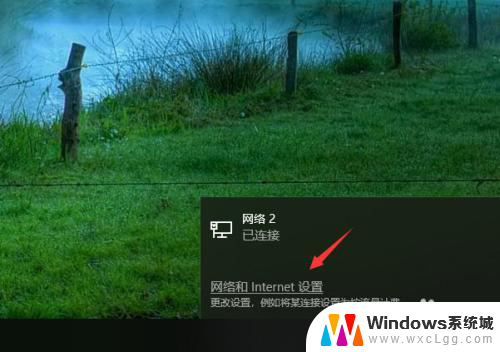
4.选择“网络和共享中心”进入。
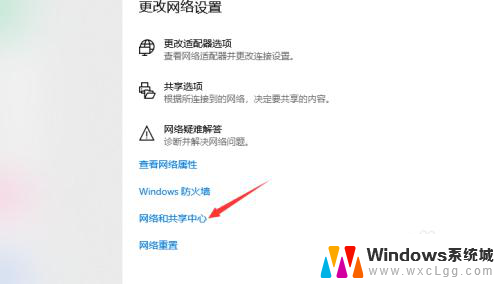
5.在左侧点击“更改适配器设置”进入。
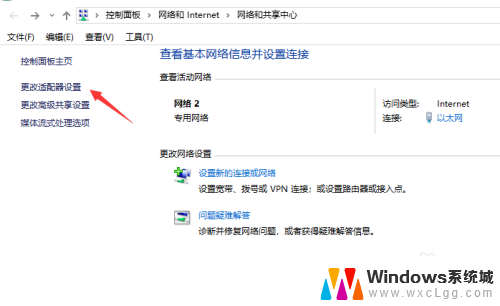
6.在以太网属性中点击“Internet协议版本4”进入。
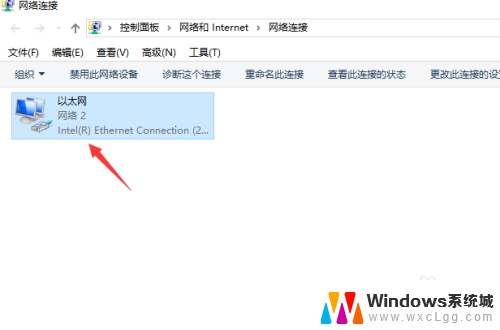
7.这里如果是由路由器引出的网线,则直接选择自动获取IP;如果是交换机引出的单独的地址,则找管理员索要并手动输入IP即可。
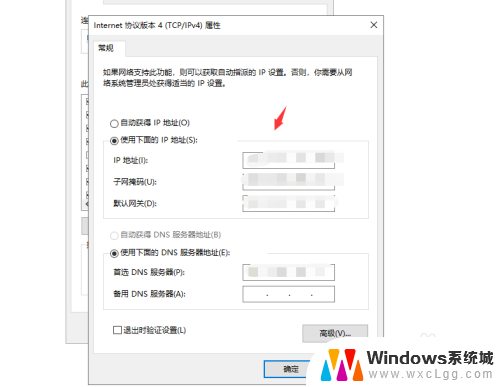
以上是关于如何连接网线宽带的全部内容,如果您遇到类似问题,可以参考本文提供的步骤进行修复,希望对您有所帮助。
网线宽带怎么连接 插上网线如何连接网络相关教程
-
 宽带插电脑上怎么联网 电脑如何设置宽带网线连接上网
宽带插电脑上怎么联网 电脑如何设置宽带网线连接上网2024-01-24
-
 网线插上怎么连接网络 插上网线连接网络的步骤
网线插上怎么连接网络 插上网线连接网络的步骤2024-01-10
-
 插上网线后怎么联网 插上网线连接无线网络
插上网线后怎么联网 插上网线连接无线网络2024-02-29
-
 电脑宽带连接必须用线吗 电脑装宽带是不是需要插网线
电脑宽带连接必须用线吗 电脑装宽带是不是需要插网线2024-01-02
-
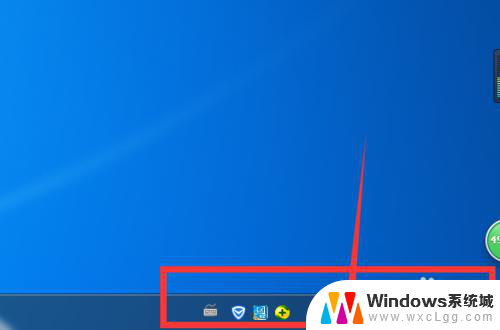 一体机连接无线网络怎么连接 电脑一体机如何无线上网
一体机连接无线网络怎么连接 电脑一体机如何无线上网2024-01-22
-
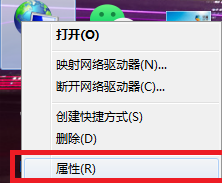 台式机怎样连接网络连接 台式电脑如何连接宽带网络
台式机怎样连接网络连接 台式电脑如何连接宽带网络2024-02-11
电脑教程推荐
- 1 固态硬盘装进去电脑没有显示怎么办 电脑新增固态硬盘无法显示怎么办
- 2 switch手柄对应键盘键位 手柄按键对应键盘键位图
- 3 微信图片怎么发原图 微信发图片怎样选择原图
- 4 微信拉黑对方怎么拉回来 怎么解除微信拉黑
- 5 笔记本键盘数字打不出 笔记本电脑数字键无法使用的解决方法
- 6 天正打开时怎么切换cad版本 天正CAD默认运行的CAD版本如何更改
- 7 家庭wifi密码忘记了怎么找回来 家里wifi密码忘了怎么办
- 8 怎么关闭edge浏览器的广告 Edge浏览器拦截弹窗和广告的步骤
- 9 windows未激活怎么弄 windows系统未激活怎么解决
- 10 文件夹顺序如何自己设置 电脑文件夹自定义排序方法